U gebruikt een besturingselement afbeelding om een afbeelding in te sluiten, zoals een bitmap, JPEG of GIF, zodat u bijvoorbeeld een bedrijfslogo of een illustratie kunt weergeven.
-
Geef het tabblad Ontwikkelaars weer als dit tabblad niet wordt weergegeven.
Het tabblad Ontwikkelaars weergeven
-
Klik op het tabblad Bestand op Opties en klik op Lint aanpassen.
-
Schakel onder Hoofdtabbladen het selectievakje Ontwikkelaar in en klik op OK.
-
-
Klik op het tabblad ontwikkelaars in de groep besturingselementen op Invoegenen klik vervolgens bij ActiveX-besturingselementenop afbeelding

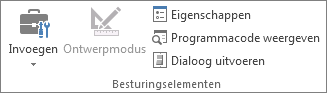
-
Klik in het werkblad op de locatie waar u de linkerbovenhoek van het afbeeldingsbesturingselement wilt plaatsen.
-
Als dit nog niet is geselecteerd, gaat u naar het tabblad ontwikkelaars en klikt u in de groep besturingselementen op ontwerpmodus

-
Klik op hetzelfde tabblad en in dezelfde groep op eigenschappen

Tip: U kunt ook met de rechtermuisknop op het besturingselement klikken en vervolgens op Eigenschappen klikken.
Het dialoogvenster Eigenschappen wordt geopend. Als u een afbeelding wilt toevoegen, klikt u op de knop opbouwen

Als u gedetailleerde informatie over een eigenschap wilt weergeven, selecteert u de eigenschap en drukt u vervolgens op F1 om een Help voor Virtual Basic-onderwerp weer te geven. U kunt ook de naam van de eigenschap in het vak Zoeken van de Help van Visual Basic typen. In de volgende sectie wordt een overzicht gegeven van de eigenschappen die beschikbaar zijn.
Overzicht van eigenschappen in functionele categorieën
|
Als u het volgende wilt doen |
Gebruikt u deze eigenschap |
|
Algemeen: |
|
|
Opgeven of het besturingselement wordt geladen wanneer de werkmap wordt geopend. (Genegeerd voor ActiveX-besturingselementen) |
AutoLoad (Excel) |
|
Opgeven of het besturingselement de focus kan krijgen en kan reageren op gebeurtenissen die door de gebruiker worden gegenereerd |
Enabled (formulier) |
|
Opgeven of het besturingselement kan worden bewerkt |
Locked (formulier) |
|
De naam van het besturingselement opgeven |
Name (formulier) |
|
Opgeven hoe het besturingselement wordt gekoppeld aan de cellen eronder (vrij zwevend, verplaatsen maar niet het formaat wijzigen of verplaatsen en formaat wijzigen) |
Placement (Excel) |
|
Opgeven of het besturingselement kan worden afgedrukt |
PrintObject (Excel) |
|
Opgeven of het besturingselement zichtbaar is of verborgen blijft |
Visible (formulier) |
|
Formaat en positie: |
|
|
Opgeven of de grootte van het besturingselement automatisch wordt aangepast om alle inhoud weer te geven. |
AutoSize (formulier) |
|
De hoogte of breedte in punten opgeven |
Height, Width (formulier) |
|
De afstand opgeven tussen het besturingselement en de linkerrand of bovenste rand van het werkblad |
Left, Top (formulier) |
|
Opmaak: |
|
|
De achtergrondkleur opgeven |
BackColor (formulier) |
|
De achtergrondstijl (transparant of ondoorzichtig) |
BackStyle (formulier) |
|
De kleur van de rand |
BorderColor (formulier) |
|
Het type rand opgeven (geen of één lijn) |
BorderStyle (formulier) |
|
Opgeven of het besturingselement een schaduw heeft |
Shadow (Excel) |
|
Uiterlijk van de rand (geen, verhoogd, verzonken, kader of opstaand). |
SpecialEffect (formulier) |
|
Afbeelding: |
|
|
De bitmap selecteren die in het besturingselement wordt weergegeven |
Picture (formulier) |
|
De locatie van een achtergrondafbeelding opgeven (linksboven, rechtsboven, midden enzovoort) |
PictureAlignment (formulier) |
|
De manier opgeven waarop de achtergrondafbeelding op het besturingselement wordt weergegeven (bijsnijden, uitrekken of in- of uitzoomen) |
PictureSizeMode (formulier) |
|
Opgeven of er meerdere kopieën van de afbeelding naast elkaar in het besturingselement worden weergeven |
PictureTiling (formulier) |
|
Toetsenbord en muis: |
|
|
Een aangepast muispictogram selecteren |
MouseIcon (formulier) |
|
Het type aanwijzer dat wordt weergegeven wanneer de gebruiker de muis op een bepaald object plaatst (bijvoorbeeld standaard, pijl, invoegteken). |
MousePointer (formulier) |










